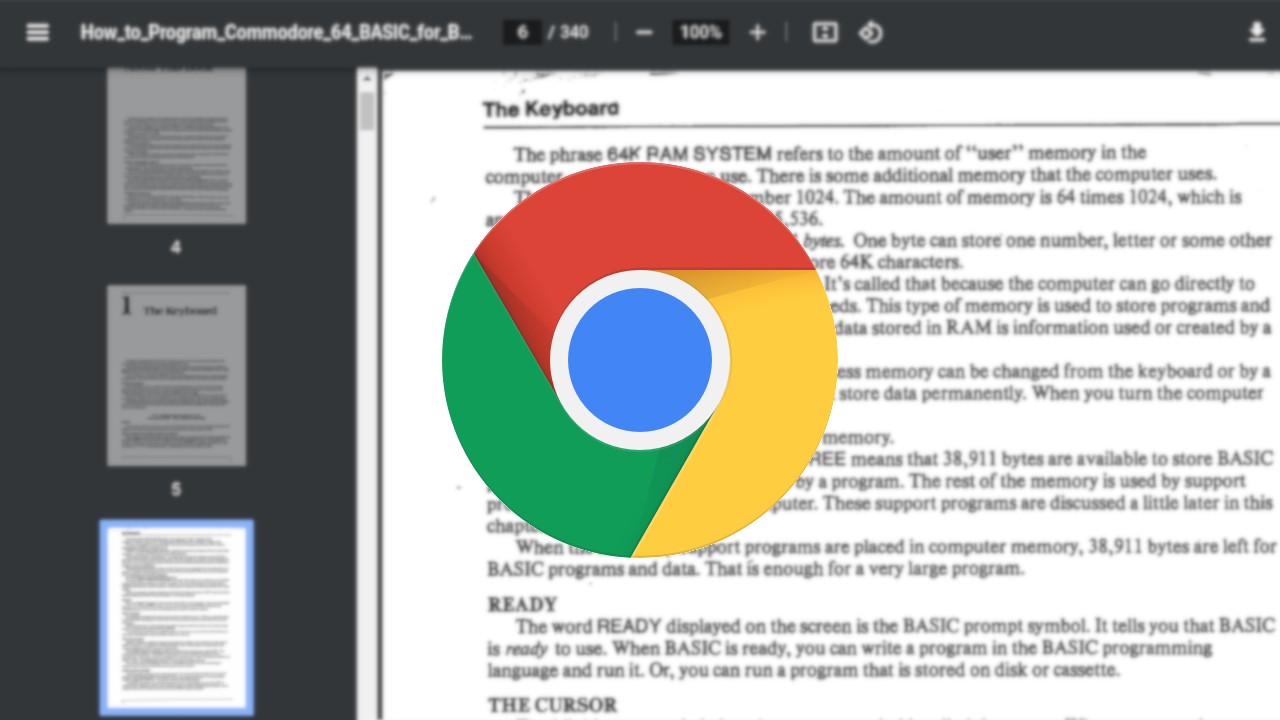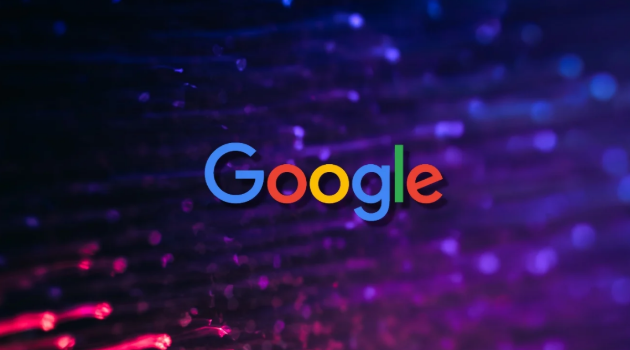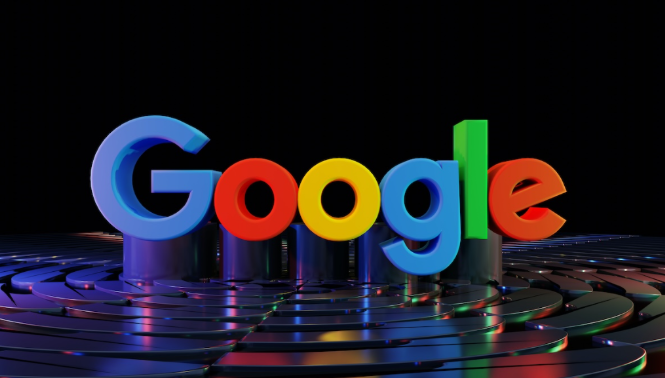1. 同步设置
- 打开Chrome浏览器,点击右上角的三个点图标,选择“设置”。
- 在设置页面中,找到“登录到Chrome”部分,点击“添加人员”或“登录”按钮,输入您的Google账号信息进行登录。
- 登录后,回到设置页面,向下滚动找到“同步和Google服务”选项。
- 在“同步和Google服务”页面中,确保“同步”开关处于开启状态。
- 在“同步内容”列表中,勾选“书签”选项,然后点击“确认”按钮。
2. 管理操作
- 要查看和管理已同步的书签,可以点击浏览器右上角的“书签”图标(通常是一个打开的书本形状),或者通过快捷键Ctrl+Shift+B(Windows/Linux)或Command+Shift+B(Mac)打开书签管理器。
- 在书签管理器中,您可以对书签进行编辑、删除、移动等操作。例如,右键点击一个书签,可以选择“编辑”来修改书签的名称、URL等信息;选择“删除”可以删除该书签;通过拖动书签可以将其移动到其他文件夹中。
- 如果您想要将某个文件夹中的书签全部导出,可以在书签管理器中选中该文件夹,然后右键点击并选择“导出书签”。这将把所选文件夹中的书签保存为一个HTML文件,您可以将其备份到本地或其他位置。
- 同样地,您也可以导入之前导出的书签文件。在书签管理器中,点击“导入”按钮,选择要导入的HTML文件即可。